Samsung đã ra mắt loạt A hoàn toàn mới vào đầu năm nay. Họ đã ra mắt 20 điện thoại thông minh mới. Tất cả các điện thoại đều có tính năng và thông số kỹ thuật mới và cũng có hiệu quả về chi phí. Trong bài viết này, Techcare sẽ thảo luận về các bước để chụp ảnh màn hình trên Samsung Galaxy A50 - cách chụp màn hình Samsung A50 nhanh nhất.
Xem thêm: cách chụp màn hình samsung a5 Xem thêm: cách chụp ảnh bằng bút spen note 8 Xem thêm: chia đôi màn hình android 9
Cách chụp màn hình Samsung A50

Cách chụp màn hình Samsung A50
Có một số cách để chụp ảnh màn hình trên Galaxy A50. Trong bài đăng này, Techcare sẽ đề cập đến ba cách khác nhau để chụp ảnh màn hình trong Galaxy A50. Các phương pháp chụp ảnh màn hình này không yêu cầu cài đặt bất kỳ ứng dụng của bên thứ ba nào.
Bạn có thể có cách chụp màn hình Samsung A50 bằng các phương pháp sau.
Phương pháp 1: Chụp ảnh màn hình trên Galaxy A50 bằng các phím cứng
- Đi đến màn hình mà bạn muốn chụp ảnh màn hình.
- Nhấn và giữ âm lượng xuống và nút nguồn đồng thời.
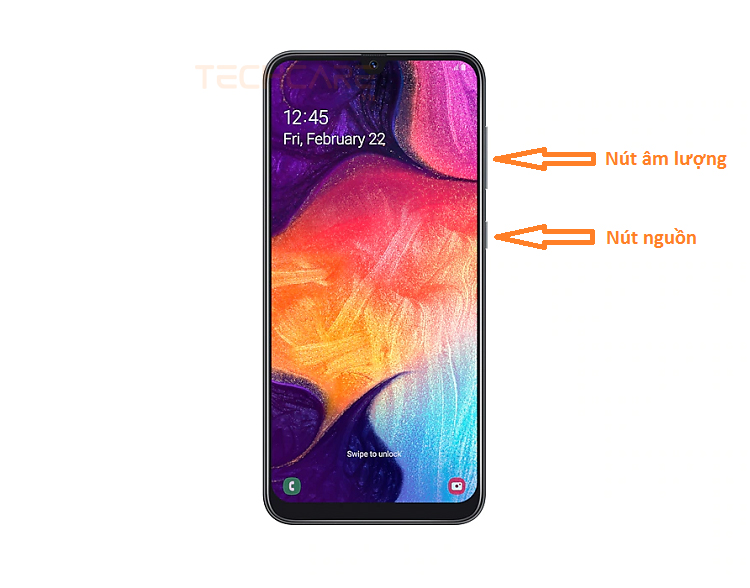
cách chụp màn hình samsung a50
- Ảnh chụp màn hình Samsung A50 sẽ được chụp.
Phương pháp 2: Chụp ảnh màn hình trên Galaxy A50 bằng Menu Assistant
- Bật Menu Trợ lý bằng cách đi tới Cài đặt - > Trợ năng - > Khéo léo và tương tác. Bật menu Trợ lý bằng cách di chuyển thanh trượt sang phải.
- Menu trợ lý sẽ xuất hiện trong màn hình. Hãy di chuyển bất cứ đâu bạn muốn.
- Bây giờ, trên trang bạn muốn chụp ảnh màn hình, hãy nhấn vào menu Trợ lý -> Ảnh chụp màn hình.
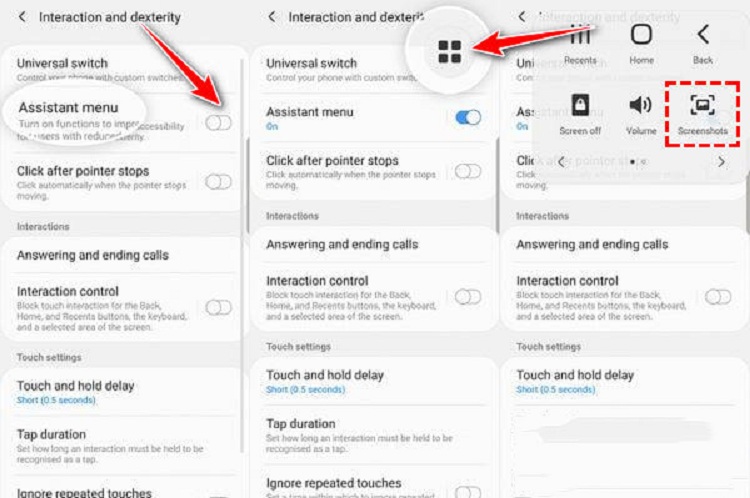
chụp màn hình samsung a50
- Ảnh chụp màn hình Samsung A50 sẽ được chụp.
Phương pháp 3: Chụp ảnh màn hình trên Galaxy A50 bằng phương pháp Palm cọ
- Bật vuốt lòng bàn tay bằng cách đi tới Cài đặt - > Tính năng nâng cao - > Chuyển động & cử chỉ. Kích hoạt Palm Swipe để chụp.
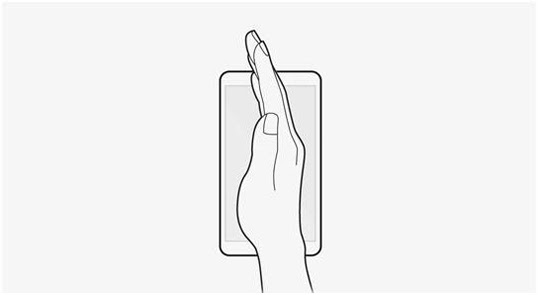
chụp màn hình samsung a50
- Để chụp ảnh màn hình, hãy vuốt cạnh bàn tay của bạn trên màn hình.
- Ảnh chụp màn hình Samsung A50 sẽ được chụp.
Đó là 3 cách chụp màn hình Samsung A50 mà Techcare đã hướng dẫn cho bạn, chúc bạn thành công!











